Escribe consultas con la asistencia de Gemini
En este documento, se describe cómo usar la asistencia potenciada por IA en Gemini en BigQuery para ayudarte a consultar tus datos con consultas en SQL y código de Python. Gemini en BigQuery puede generar y explicar consultas y código, completar consultas y código mientras escribes y corregir errores.
Para seguir la guía paso a paso sobre esta tarea directamente en la consola Google Cloud , haz clic en Guiarme:
Gemini para Google Cloud no usa tus instrucciones ni sus respuestas como datos para entrenar sus modelos sin tu permiso explícito. Para obtener más información sobre cómo Google usa tus datos, consulta Cómo Gemini para Google Cloud usa tus datos.
Solo se admiten instrucciones en inglés para Gemini en BigQuery.
Este documento está dirigido a analistas de datos, científicos de datos y desarrolladores de datos que trabajan con consultas de SQL y notebooks de Colab Enterprise en BigQuery. Se supone que sabes cómo consultar datos en el entorno de BigQuery Studio o cómo trabajar con notebooks de Python para analizar datos de BigQuery.
Antes de comenzar
- Asegúrate de que Gemini en BigQuery esté configurado para tu proyecto de Google Cloud . Por lo general, un administrador realiza este paso. Es posible que las funciones de Gemini en BigQuery estén desactivadas o no estén disponibles hasta que completes los pasos restantes de esta sección.
- Para usar Gemini Cloud Assist y escribir código en el panel de Gemini Cloud Assist, también debes seguir los pasos que se indican en Configura Gemini Cloud Assist.
Para usar Gemini para explicar y corregir código de Python en tus notebooks de Colab Enterprise en BigQuery, también debes seguir los pasos que se indican en Configura Gemini en Colab Enterprise para un proyecto.
-
In the Google Cloud console, on the project selector page, select or create a Google Cloud project.
Roles required to select or create a project
- Select a project: Selecting a project doesn't require a specific IAM role—you can select any project that you've been granted a role on.
-
Create a project: To create a project, you need the Project Creator
(
roles/resourcemanager.projectCreator), which contains theresourcemanager.projects.createpermission. Learn how to grant roles.
En la consola de Google Cloud , ve a la página BigQuery Studio.
En la barra de herramientas de BigQuery, haz clic en pen_sparkGemini.

En la lista de funciones, asegúrate de que estén seleccionadas las siguientes:
Lista de Gemini en consulta en SQL:
- Autocompletado (versión preliminar) A medida que escribes en el editor de consultas, Gemini puede sugerir los siguientes pasos lógicos pertinentes para el contexto de tu consulta actual o ayudarte a iterar en una consulta.
- Generación automática Puedes darle una instrucción a Gemini en BigQuery con un comentario en lenguaje natural en el editor de consultas de BigQuery para generar una consulta en SQL.
- Herramienta de generación de SQL. Puedes ingresar texto en lenguaje natural en una herramienta para generar una consulta en SQL, con opciones para definir mejor los resultados de la consulta, elegir fuentes de tablas y comparar resultados.
- Explicación. Puedes darle una instrucción a Gemini en BigQuery para que explique una consulta en SQL en lenguaje natural.
Lista de Gemini en notebook de Python:
- Finalización de código (versión preliminar) Gemini proporciona recomendaciones adecuadas para el contexto que se basan en el contenido del notebook.
- Generación de código Puedes darle una instrucción a Gemini con una instrucción o pregunta de lenguaje natural para generar código de Python.
Para completar las tareas de este documento, asegúrate de tener los permisos necesarios de Identity and Access Management (IAM).
Roles requeridos
Para obtener los permisos que
necesitas para escribir consultas con la asistencia de Gemini,
pídele a tu administrador que te otorgue el rol de IAM de
Usuario de Gemini para Google Cloud (roles/cloudaicompanion.user)
en el proyecto.
Para obtener más información sobre cómo otorgar roles, consulta Administra el acceso a proyectos, carpetas y organizaciones.
Este rol predefinido contiene los permisos necesarios para escribir consultas con la asistencia de Gemini. Para ver los permisos exactos que son necesarios, expande la sección Permisos requeridos:
Permisos necesarios
Se requieren los siguientes permisos para escribir consultas con la asistencia de Gemini:
-
cloudaicompanion.entitlements.get -
cloudaicompanion.instances.completeTask -
Explicar consultas en SQL:
cloudaicompanion.companions.generateChat -
Completar código de SQL o Python:
cloudaicompanion.instances.completeCode -
Genera código de SQL o Python:
cloudaicompanion.instances.generateCode
También puedes obtener estos permisos con roles personalizados o con otros roles predefinidos.
Para obtener más información sobre los roles y permisos de IAM en BigQuery, consulta Introducción a IAM.
Genera una consulta en SQL
Para generar una consulta en SQL basada en el esquema de tus datos, puedes proporcionar a Gemini en BigQuery una instrucción o pregunta en lenguaje natural, también conocida como instrucción. También puedes explorar las recomendaciones de prompts de Gemini. Incluso si comienzas sin código, tienes conocimientos limitados sobre el esquema de datos o solo tienes conocimientos básicos de la sintaxis de GoogleSQL, Gemini en BigQuery puede generar código SQL que te ayude a explorar tus datos.
Usa la herramienta de generación de SQL
La herramienta de generación de SQL te permite usar lenguaje natural para generar una consulta en SQL sobre las tablas que consultaste o viste recientemente. También puedes usar la herramienta para modificar una consulta existente y especificar de forma manual las tablas para las que deseas generar código SQL.
Para usar la herramienta de generación de SQL, sigue estos pasos:
En la consola de Google Cloud , ve a la página BigQuery Studio.
Junto al editor de consultas, haz clic en pen_spark Herramienta de generación de SQL.

En el diálogo Generar SQL con Gemini, tienes las siguientes opciones:
Ingresa una instrucción en lenguaje natural sobre una tabla que hayas consultado o visto recientemente. Por ejemplo, si recientemente viste la tabla
bigquery-public-data.austin_bikeshare.bikeshare_trips, podrías ingresar lo siguiente:Show me the duration and subscriber type for the ten longest trips.Haz clic en una de las instrucciones recomendadas por Gemini (Vista previa). La instrucción se copia en el diálogo Generar SQL con Gemini.
Haz clic en Generar.
La consulta en SQL generada es similar a la siguiente:
SELECT subscriber_type, duration_sec FROM `bigquery-public-data.san_francisco_bikeshare.bikeshare_trips` ORDER BY duration_sec DESC LIMIT 10;Revisa la consulta en SQL generada y realiza cualquiera de las siguientes acciones:
- Para aceptar la consulta en SQL generada, haz clic en Insertar para insertar la instrucción en el editor de consultas. Luego, puedes hacer clic en Ejecutar para ejecutar la consulta en SQL sugerida.
- Para editar la instrucción, haz clic en Editar y, luego, modifica o reemplaza la instrucción inicial. Después de editar el mensaje, haz clic en Actualizar para generar una nueva búsqueda.
- Para actualizar las fuentes de la tabla que se usaron como contexto para generar la consulta en SQL sugerida, haz clic en Editar fuentes de tablas, selecciona las casillas de verificación correspondientes y, luego, haz clic en Aplicar.
- Para ver un resumen en lenguaje natural de la consulta generada, haz clic en Resumen de la consulta.
- Para definir mejor la consulta en SQL sugerida, ingresa las modificaciones en el campo Refinar y, luego, haz clic en Refinar. Por ejemplo, ingresa
limit to 1000para limitar la cantidad de resultados de la búsqueda. Para comparar los cambios en tu búsqueda, selecciona la casilla de verificación Mostrar diferencias. - Para descartar una consulta sugerida, cierra la herramienta de generación de SQL.
Cómo desactivar la herramienta de generación de SQL
Para obtener información sobre cómo desactivar la herramienta de generación de SQL, consulta Desactiva las funciones del asistente de consultas de Gemini.
Genera código SQL a partir de un comentario
Puedes generar código SQL en el editor de consultas describiendo la consulta que deseas en un comentario.
En la consola de Google Cloud , ve a la página BigQuery Studio.
En el editor de consultas, haz clic en
Consulta en SQL .En el editor de consultas, escribe un comentario en SQL sobre una tabla que hayas consultado o visto recientemente. Por ejemplo, si recientemente viste la tabla
bigquery-public-data.austin_bikeshare.bikeshare_trips, podrías escribir el siguiente comentario:# Show me the duration and subscriber type for the ten longest trips.Presiona Intro (Retorno en macOS).
La consulta en SQL sugerida es similar a la siguiente:
# Show me the duration and subscriber type for the ten longest trips SELECT duration_sec, subscriber_type AVG(duration_minutes) AS average_trip_length FROM `bigquery-public-data.austin_bikeshare.bikeshare_trips` ORDER BY duration_sec LIMIT 10;Para aceptar la sugerencia, presiona Tab.
Genera código de SQL con Gemini Cloud Assist
Puedes generar una consulta en SQL en BigQuery con el panel de Cloud Assist en la consola de Google Cloud .
Antes de poder usar el chat de Gemini Cloud Assist para generar SQL, debes habilitar Gemini Cloud Assist. Para obtener más información, consulta Configura Gemini Cloud Assist.
En la consola de Google Cloud , ve a la página BigQuery Studio.
En el editor de consultas, haz clic en
Consulta en SQL para abrir una nueva consulta en SQL.En la barra de herramientas de Google Cloud , haz clic en spark Abrir o cerrar chat de IA de Gemini para abrir el chat de Gemini Cloud Assist.
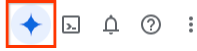
En el campo Ingresa una instrucción, ingresa una instrucción para generar una consulta en SQL. Por ejemplo:
Generate a SQL query to show me the duration and subscriber type for the ten longest trips.Haz clic en Enviar instrucción. La respuesta incluye una consulta en SQL similar a la siguiente:
SELECT subscriber_type, duration_sec FROM `bigquery-public-data.san_francisco_bikeshare.bikeshare_trips` ORDER BY duration_sec DESC LIMIT 10; ```Revisa la consulta en SQL generada.
Para ejecutar la consulta en SQL generada, haz clic en Copiar en el portapapeles, pega el código generado en el editor de consultas y, luego, haz clic en Ejecutar.
Si el editor de consultas ya está abierto, puedes seleccionar una de las siguientes opciones:
Para ver la diferencia entre tu búsqueda existente y la búsqueda generada, haz clic en Obtener vista previa.
Se abrirá un panel de comparación. Después de revisar los cambios, selecciona una de las siguientes opciones:
- Aceptar y ejecutar: Acepta los cambios y ejecuta la consulta.
- Aceptar: Acepta los cambios.
- Rechazar: Cierra el panel de comparación sin realizar cambios en tu búsqueda existente.
Para reemplazar el contenido del editor de consultas por la consulta generada y ejecutarla, haz clic en Aplicar y ejecutar.
Sugerencias para la generación de SQL
Puedes usar la siguiente información para mejorar las sugerencias que proporciona Gemini en BigQuery:
- Para especificar de forma manual qué tablas usar, puedes incluir el nombre completamente calificado de la tabla entre acentos graves (
`), como`PROJECT.DATASET.TABLE`. - Si los nombres de las columnas o sus relaciones semánticas no son claros o son complejos, puedes proporcionar contexto en la instrucción para guiar a Gemini hacia la respuesta que deseas. Por ejemplo, para fomentar que una consulta generada haga referencia a un nombre de columna, describe el nombre de la columna y su relevancia en relación con la respuesta que deseas. Para fomentar una respuesta que haga referencia a términos complejos como el valor del ciclo de vida del cliente o el margen bruto, describe el concepto y su importancia para tus datos para mejorar los resultados de la generación de SQL.
- Cuando generas SQL a partir de un comentario, puedes dar formato a tu instrucción
en varias líneas si colocas un prefijo en cada línea con el carácter
#. - Las descripciones de las columnas se tienen en cuenta cuando generas consultas en SQL. Para mejorar la exactitud, agrega descripciones de las columnas a tu esquema. Para obtener más información sobre las descripciones de las columnas, consulta Descripciones de columnas en "Especifica un esquema".
Convertir los comentarios en SQL
Puedes usar comentarios como instrucciones para crear consultas en SQL que te ayuden a explorar tus datos en BigQuery. Puedes incorporar comentarios que contengan instrucciones en lenguaje natural que describan la información que deseas obtener de tus datos. Gemini responde con código SQL que puedes comparar o insertar en tu consulta. Las expresiones en lenguaje natural pueden ayudarte a iterar y transformar tu código SQL. Las expresiones en lenguaje natural también pueden ayudar con la sintaxis de SQL, como las marcas de tiempo y las funciones analíticas.
Para usar la generación de SQL en lenguaje natural, sigue estos pasos:
En la consola de Google Cloud , ve a la página BigQuery.
En el editor de consultas de BigQuery Studio, haz clic en pen_spark y asegúrate de que la generación automática de SQL de Gemini esté habilitada.

En el editor de consultas de BigQuery, ingresa una consulta en SQL que contenga una instrucción en lenguaje natural incluida en un comentario con el formato
/* natural language text */sobre una tabla que hayas consultado o visto recientemente. Gemini en BigQuery usa los metadatos de las tablas consultadas recientemente para encontrar datos adecuados, por lo que puedes ayudar a guiar las respuestas consultando una tabla. Para obtener los mejores resultados, tu instrucción en lenguaje natural debe ser específica para la sintaxis de SQL y tus datos, y no una expresión general, como "optimiza mi consulta".Por ejemplo, si recientemente consultaste la tabla
bigquery-public-data.austin_bikeshare.bikeshare_trips, podrías ingresar lo siguiente:SELECT subscriber_type, /* the name of the day of week of the trip start ordered longest to shortest trip with the trip's duration */ FROM `bigquery-public-data`.`austin_bikeshare`.`bikeshare_trips` LIMIT 10;Destaca la consulta en SQL, incluida la expresión en lenguaje natural, que quieres que Gemini convierta. En el ejemplo anterior, destacarías toda la muestra de SQL.

Para generar código SQL, en el margen o en el editor de consultas, puedes hacer clic en Gemini y, luego, en pen_spark Convertir comentarios en SQL.
Revisa el código SQL generado. El resultado de Transformar SQL con Gemini muestra la diferencia entre el texto original y el texto generado. La consulta en SQL generada debería ser similar a la siguiente:
SELECT subscriber_type, FORMAT_TIMESTAMP('%A', start_time) AS day_of_week, duration_minutes FROM `bigquery-public-data`.`austin_bikeshare`.`bikeshare_trips` ORDER BY duration_minutes DESC LIMIT 10;Para copiar la consulta en el editor de consultas, haz clic en Insertar. Tu sentencia anterior, incluida la instrucción en lenguaje natural, aparece en los comentarios, y el código SQL generado se copia en el panel de edición, donde puedes ejecutarlo o editarlo. También puedes seleccionar una de las siguientes opciones:
- Definir mejor: Para solicitarle a Gemini que modifique el código SQL generado
- Editar fuentes de la tabla: Para seleccionar otra tabla
- Resumen de la consulta: Para que Gemini proporcione un resumen de la consulta en SQL
Completa una consulta en SQL
La finalización de SQL intenta proporcionar recomendaciones adecuadas para el contexto que se basan en el contenido del editor de consultas. A medida que escribes, Gemini puede sugerir los siguientes pasos lógicos pertinentes para el contexto de tu consulta actual o ayudarte a iterar en una consulta.
Para probar la finalización de SQL con Gemini en BigQuery, sigue estos pasos:
En la consola de Google Cloud , ve a la página BigQuery Studio.
En el editor de consultas, copia la siguiente consulta:
SELECT subscriber_type , EXTRACT(HOUR FROM start_time) AS hour_of_day , AVG(duration_minutes) AS avg_trip_length FROM `bigquery-public-data.austin_bikeshare.bikeshare_trips`Un mensaje de error indica que
subscriber_typeno está agrupado ni agregado. Es habitual necesitar ayuda para crear la consulta correcta.Al final de la línea de
subscriber_type, presiona Espacio.Las sugerencias para definir mejor la consulta podrían terminar en texto similar al siguiente:
GROUP BY subscriber_type, hour_of_day;También puedes presionar Intro (Retorno en macOS) para generar sugerencias.
Para aceptar la sugerencia, presiona Tab o mantén el puntero sobre el texto sugerido y haz clic en las sugerencias alternativas. Para descartar una sugerencia, presiona Esc o continúa escribiendo.
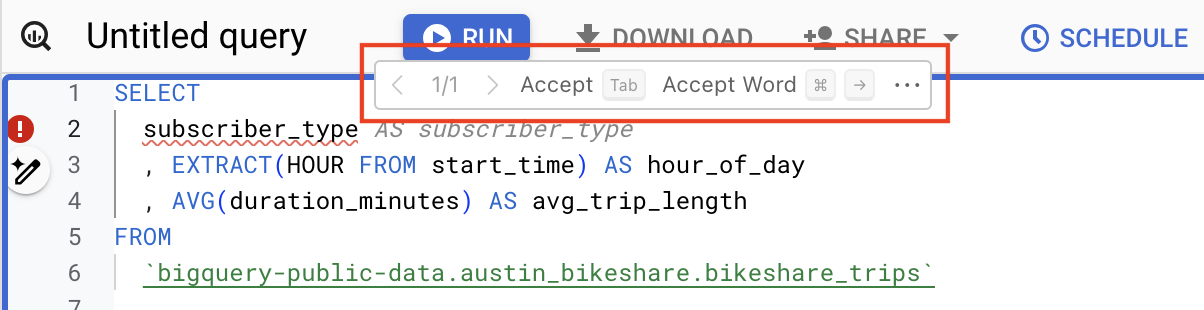
Explica una consulta en SQL
Puedes enviar una instrucción a Gemini en BigQuery para que explique una consulta en SQL en lenguaje natural. Esta explicación puede ayudarte a comprender una consulta cuya sintaxis, esquema subyacente y contexto empresarial pueden ser difíciles de evaluar debido a la longitud o complejidad de la consulta.
Para obtener una explicación de una consulta en SQL, sigue estos pasos:
En la consola de Google Cloud , ve a la página BigQuery Studio.
En el editor de consultas, abre o pega una consulta para la que quieras una explicación.
Destaca la consulta que quieres que Gemini en BigQuery te explique.
Haz clic en astrophotography_mode Gemini y, luego, en Explicar esta consulta.
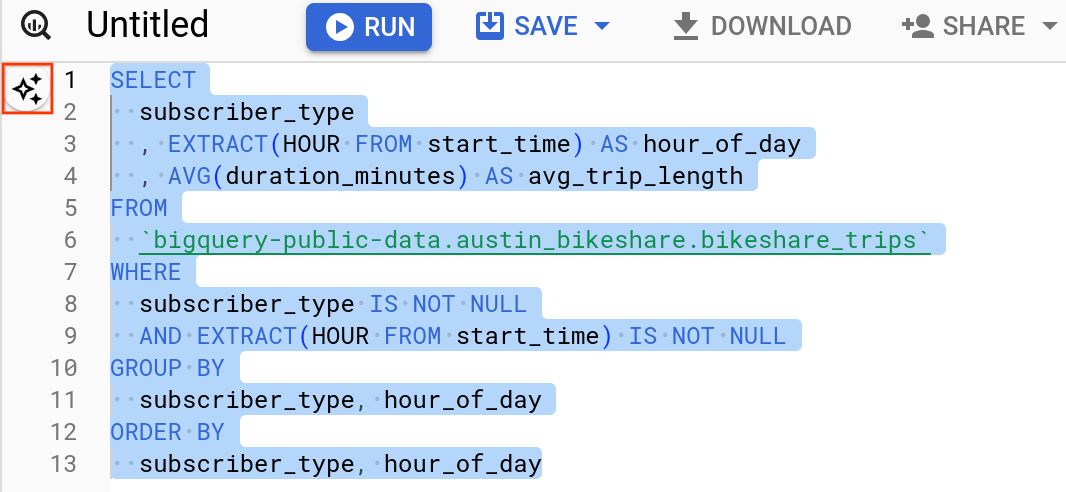
La explicación de SQL aparece en el panel Cloud.
Generar código de Python
Puedes pedirle a Gemini en BigQuery que genere código de Python con una instrucción o pregunta en lenguaje natural. Gemini en BigQuery responde con una o más sugerencias de código de Python, que extraen nombres de tablas pertinentes directamente de tu proyecto de BigQuery, lo que genera código de Python personalizado y ejecutable.
Usa la herramienta de generación de código de Python
En el siguiente ejemplo, se genera código para un conjunto de datos públicos de BigQuery, bigquery-public-data.ml_datasets.penguins.
En la consola de Google Cloud , ve a la página BigQuery Studio.
En la barra de pestañas del editor de consultas, haz clic en la flecha desplegable junto a Consulta en SQL y, luego, haz clic en Notebook.
Se abrirá el notebook nuevo, el cual contiene celdas que muestran consultas de ejemplo en el conjunto de datos públicos
bigquery-public-data.ml_datasets.penguins.Para insertar una celda de código nueva, en la barra de herramientas, haz clic en Código. La nueva celda de código contiene el mensaje Comienza a programar o genera con IA.
En la nueva celda de código, haz clic en generar.
En el editor de Generar, ingresa la siguiente instrucción en lenguaje natural:
Using bigquery magics, query the `bigquery-public-data.ml_datasets.penguins` tablePresiona Intro (Retorno en macOS).
El código de Python sugerido es similar al siguiente:
%%bigquery SELECT * FROM `bigquery-public-data.ml_datasets.penguins` LIMIT 10Para ejecutar el código, presiona Ejecutar celda.
Genera código de Python con Gemini Cloud Assist
Puedes usar Gemini Cloud Assist en la consola de Google Cloud para generar código en Python en BigQuery. Antes de poder usar Gemini Cloud Assist para generar código, debes habilitar Gemini Cloud Assist. Para obtener más información, consulta Configura Gemini Cloud Assist.
En la consola de Google Cloud , ve a la página BigQuery Studio.
En la barra de pestañas del editor de consultas, haz clic en la flecha desplegable junto a Consulta en SQL y, luego, haz clic en Notebook.
En la barra de herramientas de Google Cloud , haz clic en spark Abrir o cerrar chat de IA de Gemini para abrir el chat de Gemini Cloud Assist.
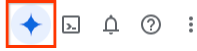
En el campo Ingresa una instrucción, ingresa una instrucción para generar código en Python. Por ejemplo:
Generate python code to query the `bigquery-public-data.ml_datasets.penguins` table using bigquery magicsHaz clic en Enviar instrucción. Gemini devuelve un código de Python similar al siguiente:
%%bigquery SELECT * FROM `bigquery-public-data.ml_datasets.penguins` LIMIT 10Revisa el código de Python generado.
Para ejecutar el código de Python, haz clic en Copiar en el portapapeles, pega el código generado en el editor de consultas y, luego, haz clic en Ejecutar.
Genera código de BigQuery DataFrames
Puedes generar código de BigQuery DataFrames con Gemini en BigQuery. Para pedirle a Gemini que use BigQuery DataFrames en el código generado, expresa tu intención en la instrucción. Por ejemplo, puedes comenzar tu instrucción con "usando bigframes" o "utilizando BigQuery DataFrames".
BigQuery DataFrames proporciona dos bibliotecas:
- bigframes.pandas, que proporciona una API compatible con Pandas para estadísticas.
- bigframes.ml, que proporciona una API similar a scikit-learn para el aprendizaje automático (AA).
La generación de código de Gemini está optimizada para la biblioteca bigframes.pandas.
Para obtener más información sobre BigQuery DataFrames y los permisos necesarios para usar BigQuery DataFrames, consulta Permisos de BigQuery DataFrames.
BigQuery DataFrames es un paquete de código abierto.
Puedes ejecutar pip install --upgrade bigframes para instalar la versión más reciente.
En el siguiente ejemplo, se genera código para un conjunto de datos públicos de BigQuery, bigquery-public-data.ml_datasets.penguins.
En la consola de Google Cloud , ve a la página de BigQuery Studio.
En la barra de pestañas del editor de consultas, haz clic en la flecha desplegable junto a Consulta en SQL y, luego, haz clic en Notebook.
Se abrirá un notebook nuevo.
Para insertar una celda de código nueva, en la barra de herramientas, haz clic en Código.
La nueva celda de código contiene el mensaje Comienza a programar o genera con IA. En la nueva celda de código, haz clic en generar.
En el editor de Generar, ingresa la siguiente instrucción en lenguaje natural:
Read the penguins table from the BigQuery public data using bigframesPresiona Intro (Retorno en macOS).
El código de Python sugerido es similar al siguiente:
import bigframes.pandas as bpd # Read the penguins table from the BigQuery public data using bigframes result = bpd.read_gbd("bigquery-public-data.ml_datasets.penguins")Para ejecutar el código, presiona Ejecutar celda.
Para obtener una vista previa de los resultados, en la barra de herramientas, haz clic en Código para insertar una celda de código nueva.
En la celda nueva, llama al método
peek()(por ejemplo,result.peek()) y presiona Ejecutar celda. Se muestra una cantidad de filas de datos.
Completar código de Python
La finalización del código de Python intenta proporcionar recomendaciones adecuadas para el contexto que se basan en el contenido del editor de consultas. A medida que escribes, Gemini en BigQuery puede sugerir los siguientes pasos lógicos pertinentes para el contexto de tu código actual o ayudarte a iterar en tu código.
Para probar la finalización de código de Python con Gemini en BigQuery, sigue estos pasos:
En la consola de Google Cloud , ve a la página BigQuery Studio.
En la barra de pestañas del editor de consultas, haz clic en la flecha desplegable junto a Consulta en SQL y, luego, haz clic en Notebook.
Se abrirá el notebook nuevo, el cual contiene celdas que muestran consultas de ejemplo en el conjunto de datos públicos
bigquery-public-data.ml_datasets.penguins.En el editor, comienza a escribir el código de Python. Por ejemplo,
%%bigquery. Gemini en BigQuery sugiere código intercalado mientras escribes.Para aceptar la sugerencia, presiona Tab.
Explicar código de Python
Puedes usar Gemini en BigQuery para explicar el código de Python en tus notebooks de Colab Enterprise.
Después de obtener una explicación, puedes hacer más preguntas en el diálogo de instrucciones para comprender mejor el código.
Para obtener una explicación del código de Python en tu notebook, sigue estos pasos:
En la consola de Google Cloud , ve a la página BigQuery Studio.
En el panel de la izquierda, haz clic en Explorar:

Si no ves el panel izquierdo, haz clic en Expandir panel izquierdo para abrirlo.
En el panel Explorador, expande tu proyecto y haz clic en Notebooks.
Haz clic en el notebook que quieras abrir.
Destaca la celda de Python que deseas comprender.
Haz clic en spark Gemini y, luego, en Explicar el código.
La explicación del código aparece en un panel junto a la celda.
Opcional: Para comprender mejor tu código, haz preguntas en el campo Ingresa una instrucción aquí.
Corregir y explicar errores de Python
Puedes usar Gemini en BigQuery para corregir y explicar errores de código de Python en tus notebooks de Colab Enterprise.
Para corregir o comprender los errores de código con la asistencia de Gemini, sigue estos pasos:
En la consola de Google Cloud , ve a la página BigQuery Studio.
En el panel de la izquierda, haz clic en Explorar:

En el panel Explorador, expande tu proyecto y haz clic en Notebooks.
Haz clic en el notebook que quieras abrir.
En una celda de código de tu notebook, ingresa código que contenga un error y, luego, ejecuta la celda. Por ejemplo, puedes ingresar
print(1, al que le falta un paréntesis de cierre.Después de que se ejecute la celda de código, el notebook imprimirá un mensaje de error debajo de ella. Si tienes activado Gemini en los notebooks de Python y Gemini tiene una sugerencia para corregir o explicar el error, aparecerá una de las siguientes opciones:
- En el caso de los errores de sintaxis de Python, aparece la opción Corregir error.
- Para todos los demás tipos de errores, aparece la opción Explicar el error.
Para corregir un error de sintaxis, haz lo siguiente:
Haz clic en Corregir error.
Gemini sugiere cómo corregir el error.
Evalúa la sugerencia y, luego, realiza una de las siguientes acciones:
- Para aceptar la sugerencia, haz clic en marca de verificación Aceptar sugerencia.
- Para rechazar la sugerencia, haz clic en cerrar Rechazar sugerencia.
Para corregir todos los demás tipos de errores, haz lo siguiente:
Haz clic en Explicar el error.
Se abrirá un panel en el que se explica el error y se sugieren cambios.
Opcional: Para comprender mejor el error, haz preguntas en el campo Ingresa la instrucción aquí.
Para aceptar un cambio sugerido, haz clic en library_add Agregar celda de código.
Genera código de PySpark
Puedes pedirle a Gemini Code Assist que genere código de PySpark en tu notebook. Gemini Code Assist recupera y usa las tablas pertinentes de BigQuery y Dataproc Metastore, y sus esquemas, para generar una respuesta de código. Con su conocimiento del esquema, Gemini Code Assist evita las alucinaciones y sugiere claves de unión y tipos de columnas.
Para generar código de Gemini Code Assist en tu notebook, haz lo siguiente:
Haz clic en + Código en la barra de herramientas para insertar una celda de código nueva. La nueva celda de código muestra
Start coding or generate with AI. Haz clic en Generar.En el editor de Generate, ingresa una instrucción en lenguaje natural y, luego, haz clic en
enter. Asegúrate de incluir la palabra clavesparkopysparken tu instrucción.Instrucción de ejemplo:
create a spark dataframe from order_items and filter to orders created in 2024
Resultado de muestra:
spark.read.format("bigquery").option("table", "sqlgen-testing.pysparkeval_ecommerce.order_items").load().filter("year(created_at) = 2024").createOrReplaceTempView("order_items") df = spark.sql("SELECT * FROM order_items")
Sugerencias para la generación de código con Gemini Code Assist
Para permitir que Gemini Code Assist recupere tablas y esquemas pertinentes, activa la sincronización de Data Catalog para las instancias de Dataproc Metastore.
Asegúrate de que tu cuenta de usuario tenga acceso a las tablas de consulta de Data Catalog. Para ello, asigna el rol
DataCatalog.Viewer.
Desactiva las funciones del asistente de consultas de Gemini
Para desactivar funciones específicas en Gemini en BigQuery, haz lo siguiente:
En la consola de Google Cloud , ve a la página BigQuery Studio.
En la barra de herramientas de BigQuery, haz clic en
pen_sparkGemini .
En la lista, borra las funciones del asistente de consultas que deseas desactivar.
Para aprender a desactivar Gemini en BigQuery, consulta Desactiva Gemini en BigQuery.
Desactiva Gemini en Colab Enterprise
Para desactivar Gemini en Colab Enterprise en un proyecto de Google Cloud, un administrador debe desactivar la API de Gemini for Google Cloud. Consulta Inhabilita servicios.
Para desactivar Gemini en Colab Enterprise para un usuario específico, un administrador
debe revocar el
rol de Usuario de Gemini para Google Cloud (roles/cloudaicompanion.user) de ese usuario. Consulta
Revoca un solo rol de IAM.
Proporcionar comentarios
En la consola de Google Cloud , ve a la página BigQuery Studio.
En la barra de herramientas de BigQuery, haz clic en
pen_sparkGemini .
Haz clic en Enviar comentarios.
Ayuda a mejorar las sugerencias
Puedes ayudar a mejorar las sugerencias de Gemini. Para ello, comparte con Google los datos de la instrucción que envías a las funciones en Versión preliminar.
Para compartir tus datos de instrucciones, sigue estos pasos:
En la consola de Google Cloud , ve a la página BigQuery Studio.
En la barra de herramientas de BigQuery, haz clic en
pen_sparkGemini .
Selecciona Compartir datos para mejorar Gemini en BigQuery.
En el diálogo Configuración de uso de datos, actualiza la configuración de uso de datos.
La configuración de uso compartido de datos se aplica a todo el
proyecto y solo puede establecerla un administrador de proyecto con los permisos serviceusage.services.enable y
serviceusage.services.list de IAM. Para obtener
más información sobre el uso de datos en el programa de Verificadores de confianza, consulta Gemini
para el programa de Verificadores de confianza de Google Cloud .
Datos de Gemini y BigQuery
Para proporcionar resultados precisos, Gemini en BigQuery requiere acceso a tus Datos del Cliente y a los metadatos en BigQuery para funciones mejoradas. Para obtener más información, consulta Cómo Gemini en BigQuery usa tus datos.
Precios
Para obtener detalles sobre los precios de esta función, consulta la Descripción general de los precios de Gemini en BigQuery.
Cuotas y límites
Para obtener información sobre las cuotas y los límites de esta función, consulta Cuotas para Gemini en BigQuery.
¿Qué sigue?
- Lee la descripción general de Gemini para Google Cloud .
- Descubre cómo Gemini para Google Cloud usa tus datos.
- Aprende a explorar tus datos y generar estadísticas de ellos.

